1�、使用docker images查看本機所有的鏡像文件

2、docker save eb40dcf64078> /root/mydjango-save-1016.tar 將鏡像保存為本地文件����,其中eb40dcf64078為image id

3�、將保存到本地的文件上傳到不能pull的服務器上���,網(wǎng)絡是相通的我這里直接使用的是scp命令

4�、使用load方法加載剛才上傳的tar文件
docker load < /root/mydjango-save-1016.tar
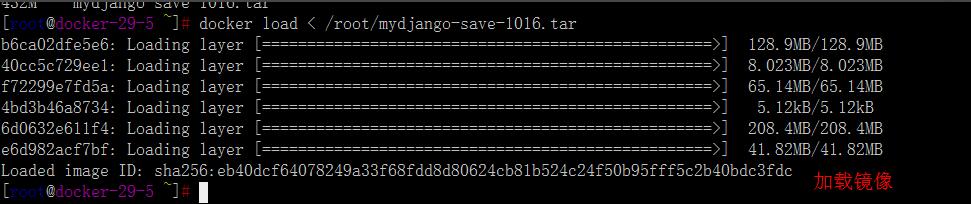
5�、在新的機器上再此使用docker images命令查看本機的鏡像,檢查剛才load的鏡像有沒有加載進來����,發(fā)現(xiàn)加載進來的鏡像名稱、標簽均為none����,使用docker tag eb40dcf64078 django:latest 修改為原來的鏡像名稱和標簽名稱,其中eb40dcf64078 為images id

6��、使用docker run -itd django:latest加載進行�����,驗證鏡像是否能夠成功的“run”

補充知識:docker鏡像導入導出,鏡像的重命名.可用于離線部署docker應用
導出鏡像
docker images查看鏡像id和名字
使用imageId導出(不推薦)
docker save -o fileName.tar imageId
不過我發(fā)現(xiàn)一個問題就是使用imageId導出來的鏡像,在導入的時候倉庫和名字都是none.但是當使用鏡像名字導出后再導入就不過出現(xiàn)none了.
出現(xiàn)這樣錯誤的原因是在docker load 的時候會將同名image覆蓋����,并將原有鏡像重命名��,也就出現(xiàn)了上圖所示問題。
重命名鏡像的方法:
docker tag [鏡像id] [新鏡像名稱]:[新鏡像標簽]
demo
docker tag 6982b35ff928 zookeeper
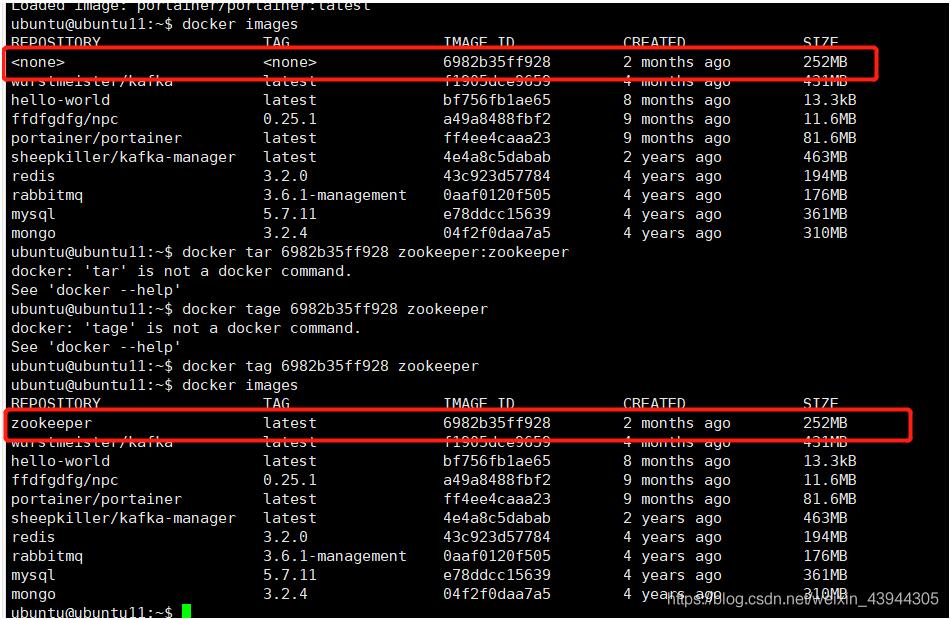
使用imageName導出(推薦)
docker save -o ./fileName.tar imageName
demo
docker save -o ./portainer.tar portainer/portainer
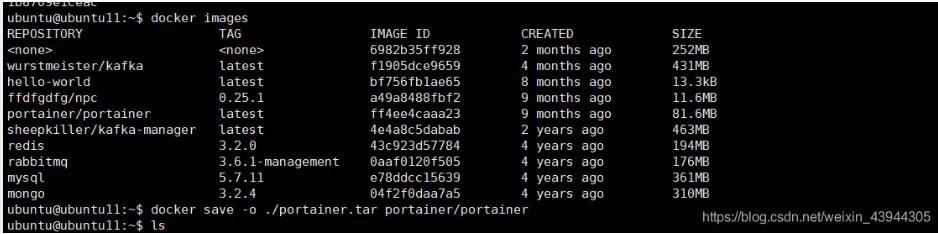
導入鏡像
docker load -i < ./fileName.tar
demo
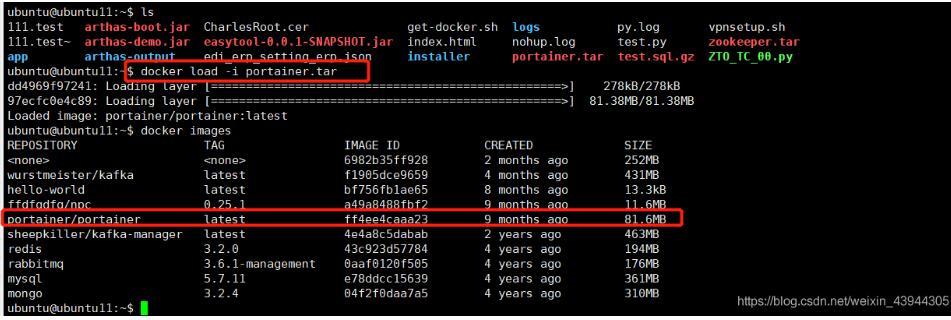
以上這篇docker 打包本地鏡像,并到其他機器進行恢復操作就是小編分享給大家的全部內(nèi)容了�,希望能給大家一個參考,也希望大家多多支持腳本之家��。